Se hai mai sentito un ronzio dagli altoparlanti del tuo computer, sai quanto può essere frustrante e fonte di distrazione. Questo problema può sorgere a causa di vari motivi come anomalie del software o problemi hardware. Tuttavia, la buona notizia è che esistono diverse soluzioni semplici che possono aiutarti a correggere il ronzio degli altoparlanti del tuo computer.
In questo articolo, esamineremo i modi migliori per eliminare quel ronzio o un ronzio dal tuo PC. Ma prima, cerchiamo di capire le possibili ragioni per cui gli altoparlanti del tuo computer si comportano in modo strano.
Perché l’altoparlante del mio computer emette un ronzio
Ci sono tre possibili ragioni che possono causare il tuo computer altoparlanti per emettere un ronzio.
 In primo luogo, potrebbe trattarsi di un hardware difettoso in cui il cavo che collega gli altoparlanti è danneggiato o di un problema interno all’altoparlante stesso. In secondo luogo, potrebbero esserci interferenze esterne da altri segnali radio, creando rumore statico. Infine, il tuo computer potrebbe avere alcuni driver audio obsoleti, causando un conflitto con l’uscita audio.
In primo luogo, potrebbe trattarsi di un hardware difettoso in cui il cavo che collega gli altoparlanti è danneggiato o di un problema interno all’altoparlante stesso. In secondo luogo, potrebbero esserci interferenze esterne da altri segnali radio, creando rumore statico. Infine, il tuo computer potrebbe avere alcuni driver audio obsoleti, causando un conflitto con l’uscita audio.
Potrebbe non essere possibile identificare immediatamente il motivo, ma la cosa positiva è che esistono diversi modi per risolvere questo problema. Diamo un’occhiata a loro.
9 modi per correggere il ronzio negli altoparlanti del laptop o del computer
Ecco alcune semplici soluzioni per affrontare il problema del rumore indesiderato proveniente dagli altoparlanti.
1. Porta Aux e jack del connettore puliti
Una porta Aux o un jack del connettore sporchi possono degradare in modo significativo la qualità del suono. Questi punti di contatto metallici sono soggetti a ossidazione per un periodo di tempo, che può ridurre la conduttività dei segnali sonori. Pertanto, è importante mantenere pulita la porta Aux e il jack del connettore per garantire la migliore qualità del suono.

Si consiglia di utilizzare alcool isopropilico per pulire il jack audio, invece dell’acqua. Questo perché l’alcool isopropilico evapora rapidamente senza lasciare tracce, ma l’acqua, d’altra parte, può lasciare residui di umidità, che possono danneggiare la tua porta Aux.
2. Controlla che il cavo audio non sia danneggiato
Se il cavo che collega il computer e gli altoparlanti è fisicamente danneggiato, può ostacolare l’uscita audio. Assicurarsi che il cavo di collegamento sia in buone condizioni senza fili interni scoperti.

In alcuni casi, il danno potrebbe non essere visibile. Quindi, se lo scuotimento del cavo di collegamento ha un effetto sul suono proveniente dagli altoparlanti, è un’indicazione di un danno interno al cavo. La soluzione qui è sostituire il cavo audio con uno nuovo.
3. Garantisci una fonte di alimentazione stabile per i tuoi altoparlanti
Una fonte di alimentazione fluttuante o incoerente per i tuoi altoparlanti può creare rumori indesiderati. Un altoparlante è un elettromagnete ed è direttamente influenzato dai disturbi elettrici se la fonte di alimentazione non è stabile.
Allora. se senti un ronzio quando gli altoparlanti sono alimentati da una porta USB del computer, prova ad alimentare gli altoparlanti utilizzando un adattatore a parete esterno.

Le porte USB su un computer non sono una fonte di alimentazione affidabile per Altoparlanti. Pertanto, l’utilizzo di un adattatore dedicato e il collegamento diretto a una presa a muro può garantire una fonte di alimentazione stabile per gli altoparlanti del computer.
4. Tieni i dispositivi che emettono segnali radio lontano dagli altoparlanti
È noto che gli altoparlanti si comportano in modo assurdo intorno ai dispositivi che emettono segnali radio. Il colpevole più comune sono i telefoni cellulari, che sono attivamente collegati alle torri di segnalazione. Pertanto, si consiglia di tenere i telefoni a una certa distanza dagli altoparlanti per evitare interferenze di segnale.

Altre importanti fonti di interferenza esterna sono i forni a microonde. Se i tuoi altoparlanti sono vicini a un forno a microonde, potresti sentire strani rumori provenire dagli altoparlanti quando il microonde è in funzione.
In questi casi, puoi spostare gli altoparlanti più lontano dal microonde o sopportare il ronzio per un po’quando il cibo si sta riscaldando.
5. Prova ad abbassare il volume degli altoparlanti
Alcuni altoparlanti tendono a emettere rumori distorti a volumi più alti. Questo perché il diaframma dell’altoparlante non è in grado di gestire l’elevata ampiezza del segnale sonoro a un volume maggiore.
Se il tuo altoparlante ha un interruttore per il controllo del volume, prova ad abbassare leggermente il volume. In alternativa, puoi anche abbassare il volume dalle impostazioni del tuo computer per correggere il rumore.
6. Reinstalla gli equalizzatori audio sul tuo computer
Usi un equalizzatore di terze parti come Dolby Audio, Boom 3D, ecc.? In caso affermativo, potresti riscontrare un ronzio dagli altoparlanti del computer nel caso in cui questi equalizzatori non siano configurati correttamente. Sebbene queste applicazioni siano utili per regolare la qualità del suono dei tuoi altoparlanti, l’utilizzo di impostazioni o profili audio errati può causare problemi come un ronzio.
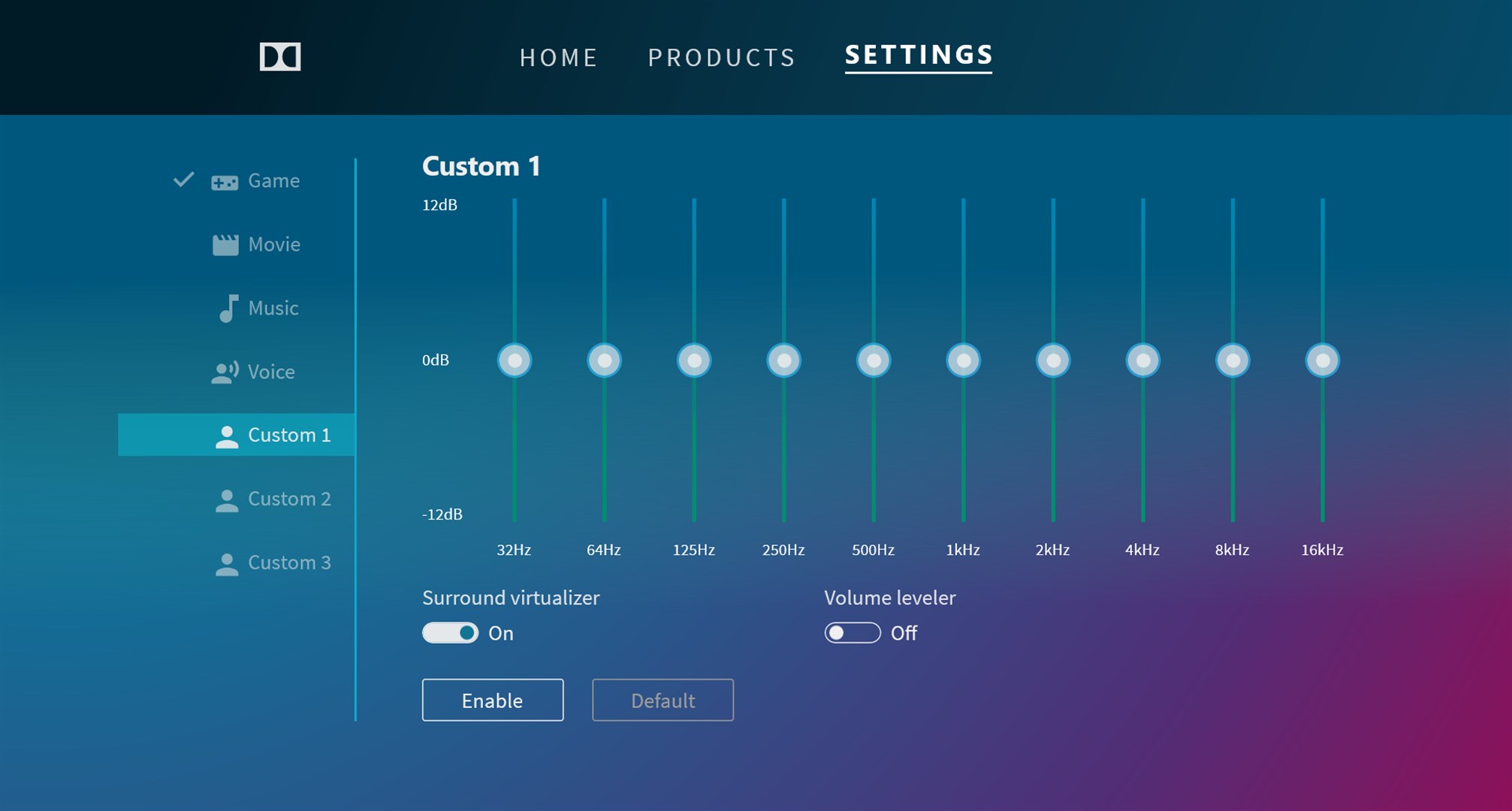
Il modo migliore per ripristinare le impostazioni consigliate di un equalizzatore di terze parti è ripristinare-installa il tuo equalizzatore audio. In questo modo, eliminerà eventuali impostazioni errate dal tuo sistema e caricherà nuovi profili audio quando reinstallerai l’equalizzatore.
7. Aggiorna i driver audio per i tuoi altoparlanti
L’utilizzo di driver audio obsoleti sul tuo computer può causare un suono sgradevole in uscita dagli altoparlanti. Quindi, segui i passaggi seguenti per aggiornare i driver audio sul tuo computer o laptop Windows.
Passaggio 1: Premi Windows + S per aprire la barra di ricerca sul tuo computer Windows.
Passaggio 2: cerca Gestione dispositivi e aprilo.
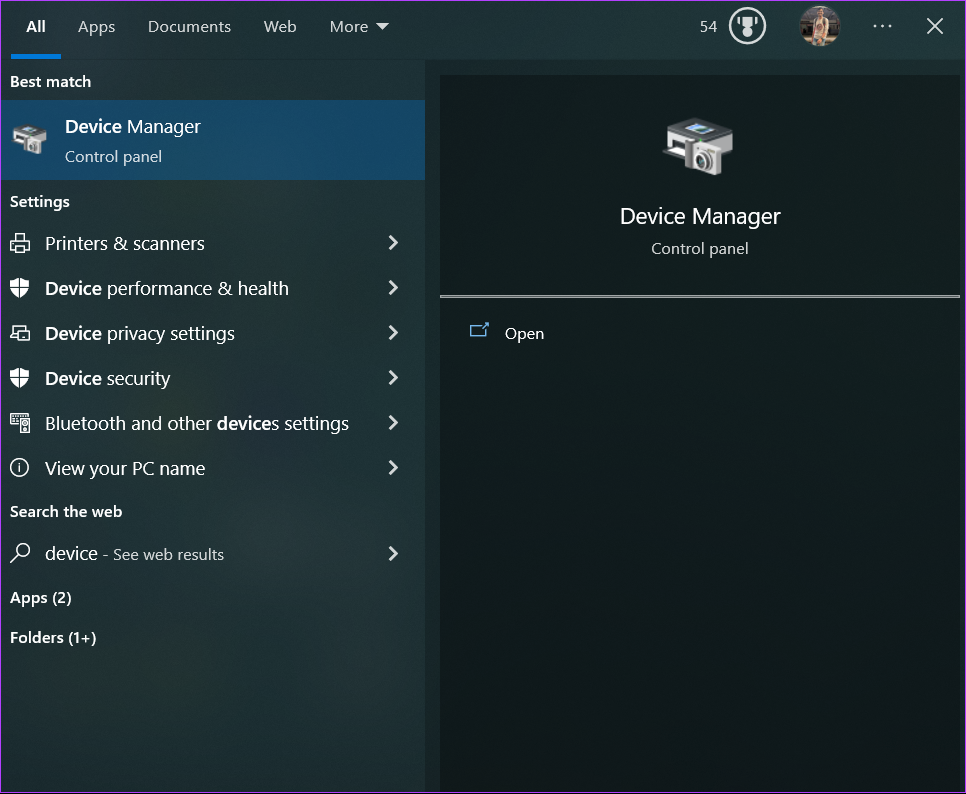
Passaggio 3: fai clic su”Ingressi e uscite audio”. Questo rivelerà tutti gli altoparlanti e i microfoni sul tuo sistema.
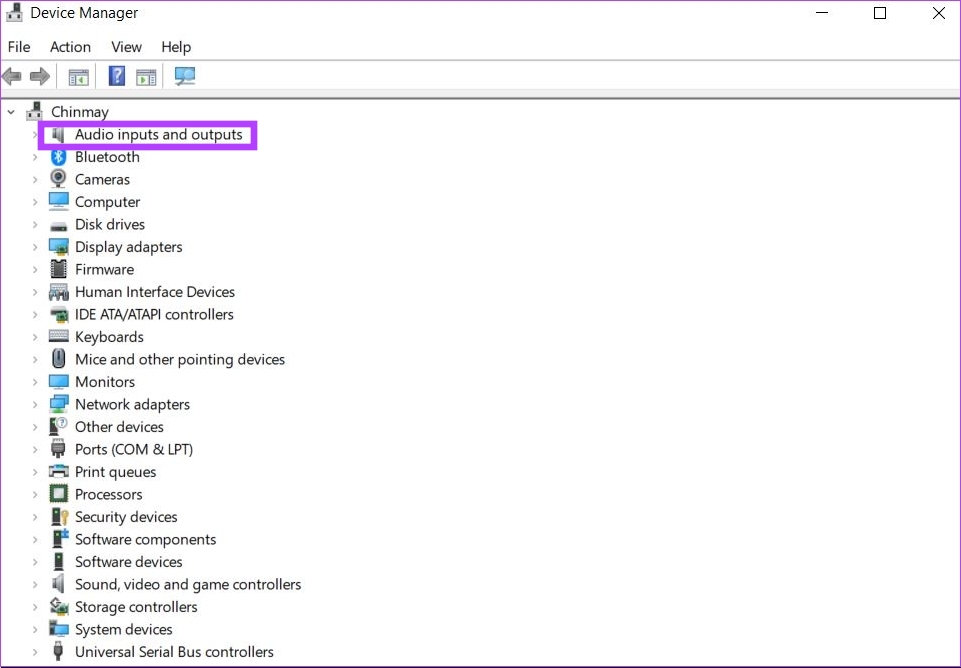
Passaggio 4: Ora, fai clic con il pulsante destro del mouse sull’altoparlante del tuo sistema. Seleziona Aggiorna driver.
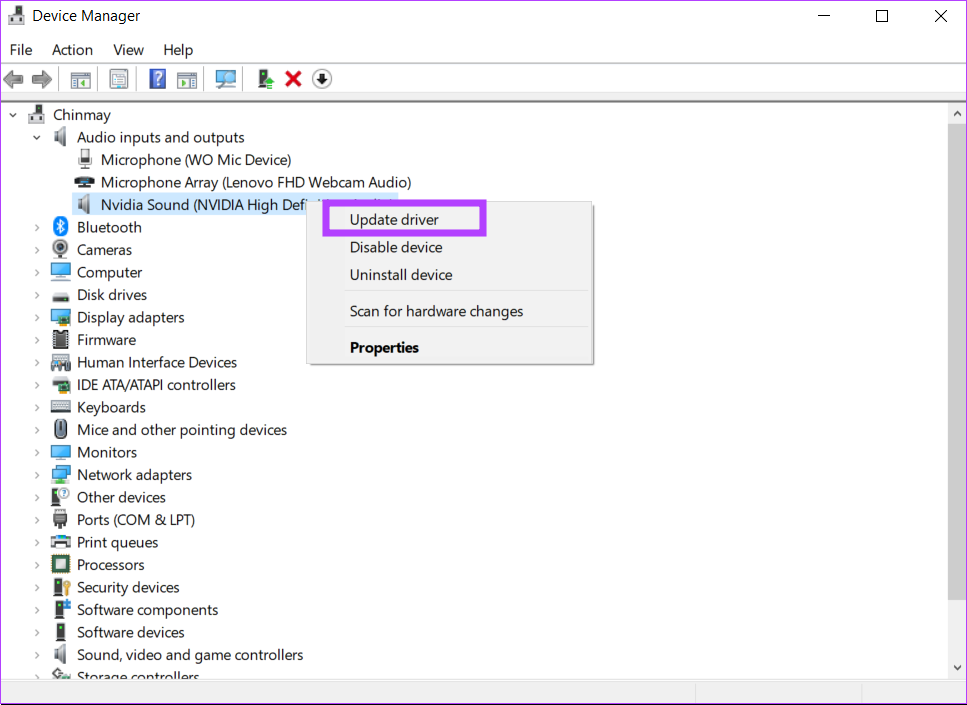
Passaggio 5: fai clic su”Cerca automaticamente i driver”per verificare i driver audio più recenti per i tuoi altoparlanti.
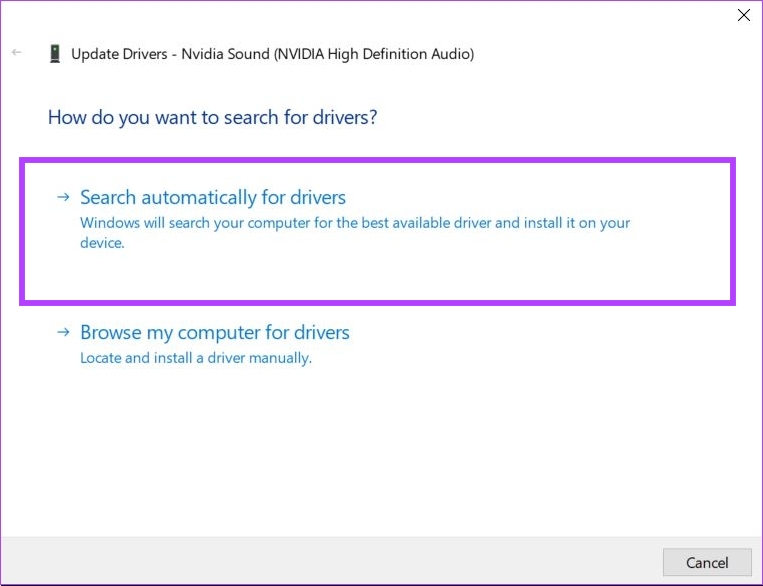
Passaggio 6: Chiudi tutti i popup e Gestione dispositivi, una volta aggiornati i driver.
8. Configura impostazioni audio
Assicurati che gli altoparlanti utilizzino le impostazioni corrette dal tuo computer. Impostazioni come il guadagno del volume o il guadagno dei bassi potrebbero non funzionare correttamente con alcuni diffusori, causando rumore statico. Ecco come configurare le impostazioni audio sul tuo computer Windows.
Passaggio 1: apri il Pannello di controllo sul tuo computer Windows.
Passaggio 2: Fai clic su Hardware e suoni. Questo mostrerà tutti i dispositivi hardware collegati al tuo computer.
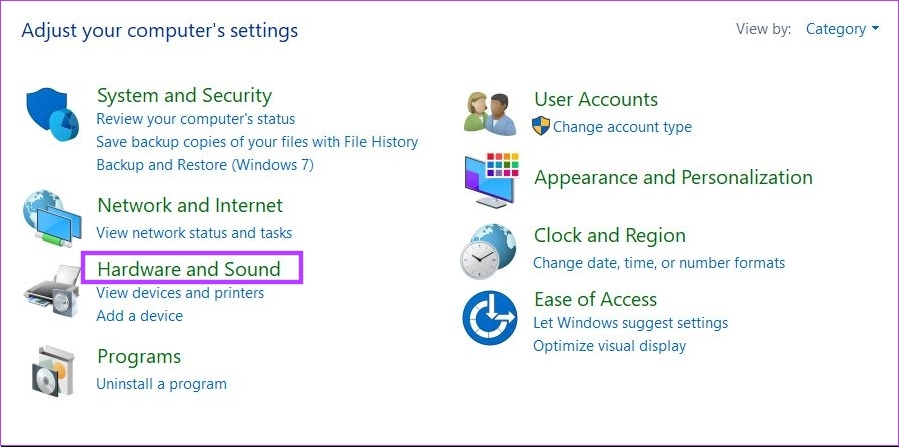
Passaggio 3: Ora fai clic su Audio.
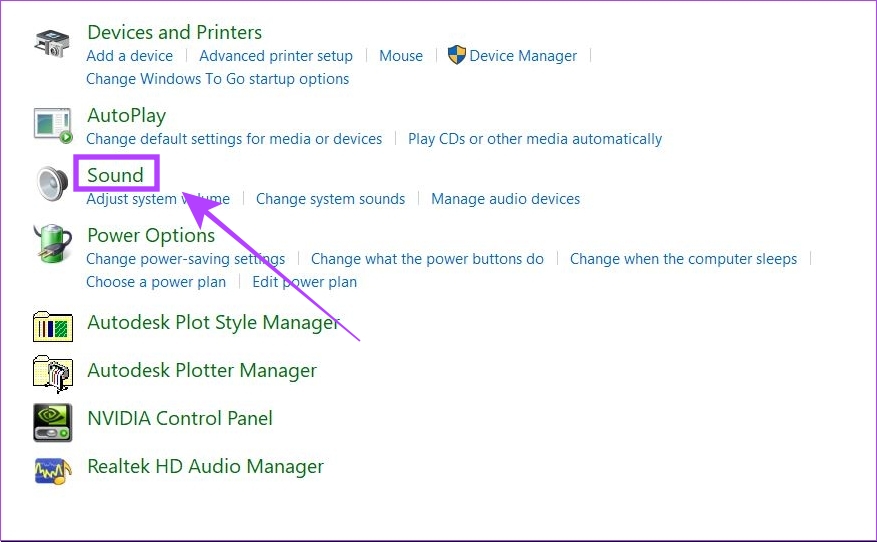
Passaggio 4: fai clic con il pulsante destro del mouse sul tuo altoparlante nella scheda Riproduzione e seleziona Proprietà.
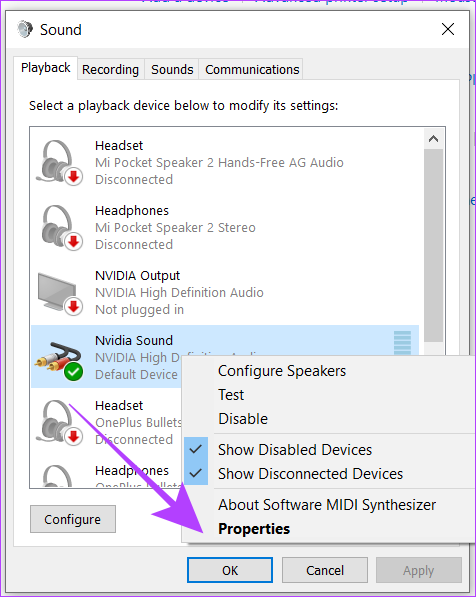
Passaggio 5: vai alla scheda Miglioramenti. Questo mostrerà tutte le impostazioni audio per il tuo altoparlante.
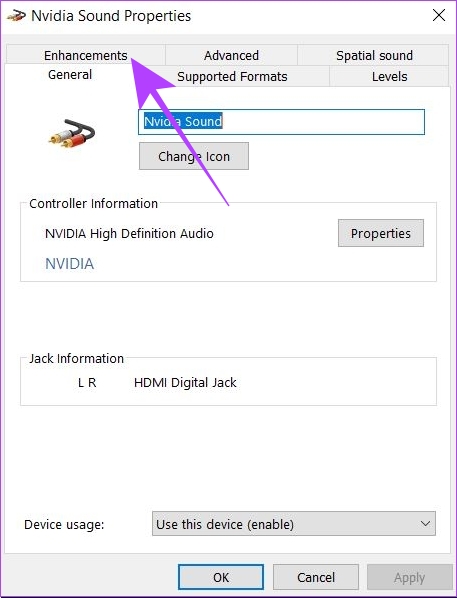
Passaggio 6: Ora, fai clic sulla casella di controllo accanto a Disabilita tutti i miglioramenti.
Passaggio 7: fai clic su Applica e chiudi tutti i popup.
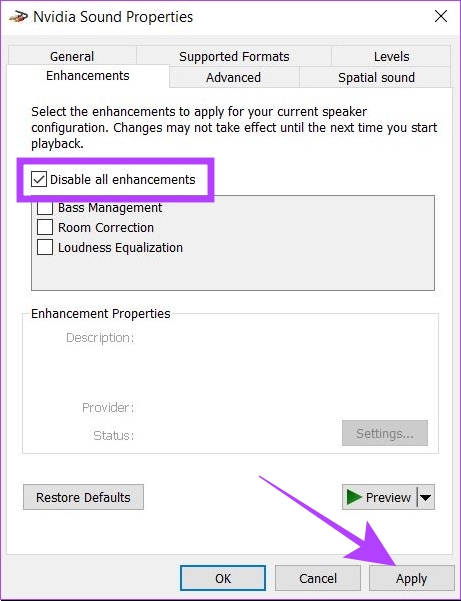
9. Sostituisci gli altoparlanti se non funziona nulla
Se hai provato tutte le soluzioni, ma continui a sentire dei ronzii dagli altoparlanti, è probabile che l’altoparlante sia difettoso e necessiti di alcune riparazioni. Prova a portare i tuoi altoparlanti al centro di assistenza per una corretta diagnosi. Questo potrebbe anche essere un’indicazione per ottenere un nuovo set di altoparlanti.
Domande frequenti sul ronzio dagli altoparlanti
1. L’audio riprodotto su altoparlanti economici può causare un ronzio?
Sì, gli altoparlanti economici tendono ad avere magneti e diaframmi di scarsa qualità, con conseguente ronzio o ronzio costante. In tali casi, le correzioni tradizionali non avranno alcun effetto sull’uscita audio poiché l’altoparlante stesso non ha il potenziale per un’uscita audio chiara.
2. Il ronzio può danneggiare gli altoparlanti?
No, un ronzio non danneggia gli altoparlanti. Tuttavia, danneggerà sicuramente il tuo umore in quanto può essere irritante.
3. Il volume alto danneggia gli altoparlanti?
Sì, riprodurre gli altoparlanti ad alto volume per una durata prolungata può danneggiare gli altoparlanti. Il meccanismo di movimento del diaframma può guastarsi e i driver possono danneggiarsi a causa dell’eccessiva generazione di calore se si utilizzano gli altoparlanti ad alto volume per lunghi periodi.
Niente più ronzii o ronzii
Per riassumere, correggere un ronzio dagli altoparlanti del computer o del laptop richiede un po’di pazienza e risoluzione dei problemi, ma è un problema che può essere risolto con il giusto approccio. Utilizzando le correzioni menzionate in questo articolo, è possibile determinare la causa principale del problema e risolverlo. Se stai cercando di aggiornare la tua configurazione audio, dai un’occhiata a queste soundbar economiche con supporto Dolby Atmos.

